Come dare indicazioni vocali su iPhone

Scopri come impostare le indicazioni vocali su iPhone con questo guida dettagliata che esplora Apple Maps e Google Maps.
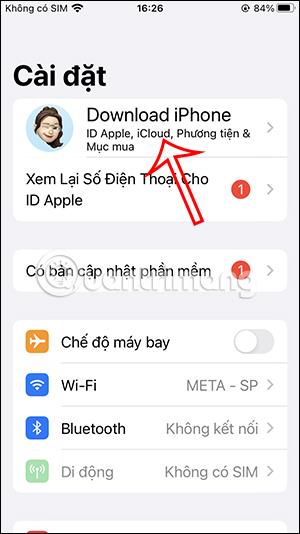
Normalmente puoi accedere ai dati di iCloud sul web come contatti, calendari, foto, note, promemoria, documenti, ecc. Tuttavia, l'accesso ai dati dell'ID Apple dal web di iCloud crea anche scappatoie per gli hacker. I truffatori rubano segretamente i tuoi dati personali. Da iOS 16 in poi, Apple ha consentito agli utenti di disattivare l'accesso al cloud dal web per proteggere ulteriormente i dati iCloud degli utenti. L'articolo seguente ti guiderà a disattivare l'accesso a iCloud dal web.
Istruzioni per disattivare l'accesso a iCloud dal web
Nota: sul dispositivo iOS/iPadOS utilizzato deve essere installata la versione del sistema operativo iOS 16.2 o successiva.
Passo 1:
Nell'interfaccia dell'iPhone, gli utenti fanno clic su Impostazioni , quindi fanno clic sul proprio account ID Apple in alto.
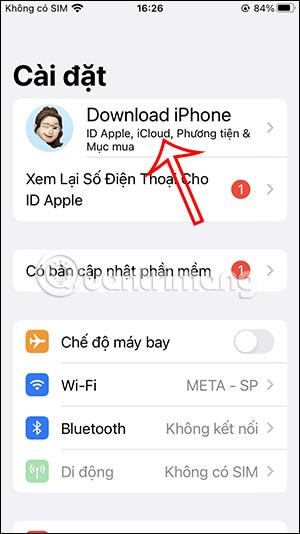
Passo 2:
Passa alla nuova interfaccia, qui facciamo clic su iCloud per regolare le impostazioni su iCloud.
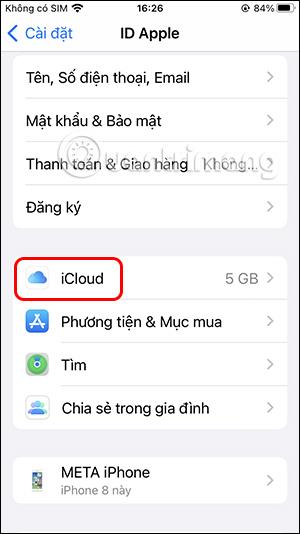
Passaggio 3:
Ora nell'interfaccia di gestione di iCloud, gli utenti scorrono verso il basso per vedere l'impostazione di accesso ai dati di iCloud sul web . Per impostazione predefinita, questa impostazione è sempre attiva in modo da poter accedere ai dati su iCloud.com e private.apple.com ogni volta che ne abbiamo bisogno.

Passaggio 4:
Farai scorrere il pulsante circolare verso sinistra per disattivare l'impostazione che consente l'accesso ai dati da iCloud web. Quindi visualizzare l'interfaccia di notifica come mostrato di seguito, fare clic su Non consentire . Subito dopo, la funzione per accedere ai dati iCloud dal sito web è stata disattivata e non è stato possibile accedervi come al solito dal sito web.
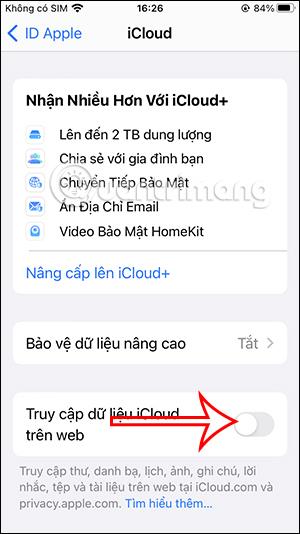

Scopri come impostare le indicazioni vocali su iPhone con questo guida dettagliata che esplora Apple Maps e Google Maps.
Scopri come cambiare la schermata di chiamata su iPhone con iOS 17, migliorando la tua esperienza di chiamata.
Scopri come associare il tuo iPhone a un computer Linux utilizzando KDE Connect, un
Scopri come utilizzare la modalità Picture-in-Picture in Microsoft Edge su iPhone e iPad per guardare video mentre navighi utilizzando PIP.
Scopri la posizione e l
Scopri come trovare e taggare le note sull’iPhone grazie alle nuove funzionalità di iOS 15. Utilizza i tag per gestire le tue note in modo scientifico e veloce.
Quando si esegue l'aggiornamento a iOS 16, l'app Mail su iOS 16 verrà aggiornata con la possibilità di richiamare le email quando inviate con un orario selezionabile.
iOS 16 offre molte funzionalità per personalizzare la schermata di blocco dell'iPhone. E l'immagine della schermata di blocco dell'iPhone ha anche la possibilità di ritagliare direttamente l'immagine, regolando l'area dell'immagine come preferisci.
Hai effettuato con successo il jailbreak del tuo iPhone? Congratulazioni, il passo più difficile è finito. Ora puoi iniziare a installare e utilizzare alcune modifiche per vivere il tuo iPhone come mai prima d'ora.
Per coloro che hanno familiarità con il pulsante Home delle versioni precedenti di iPhone, forse il passaggio a uno schermo edge-to-edge creerà un po' di confusione. Ecco come utilizzare il tuo iPhone senza pulsante Home.








